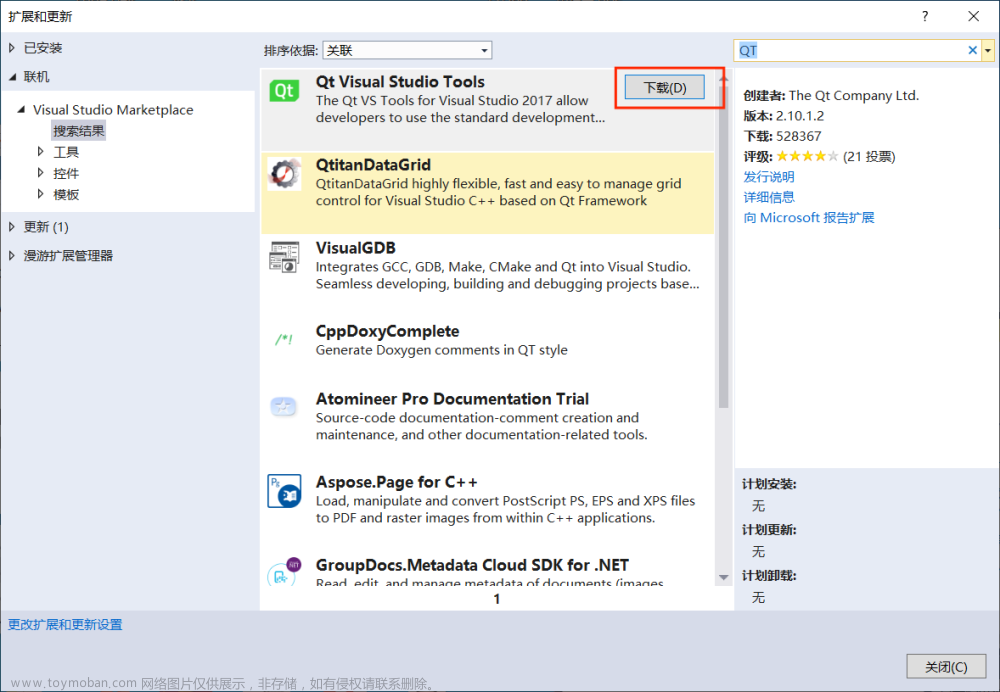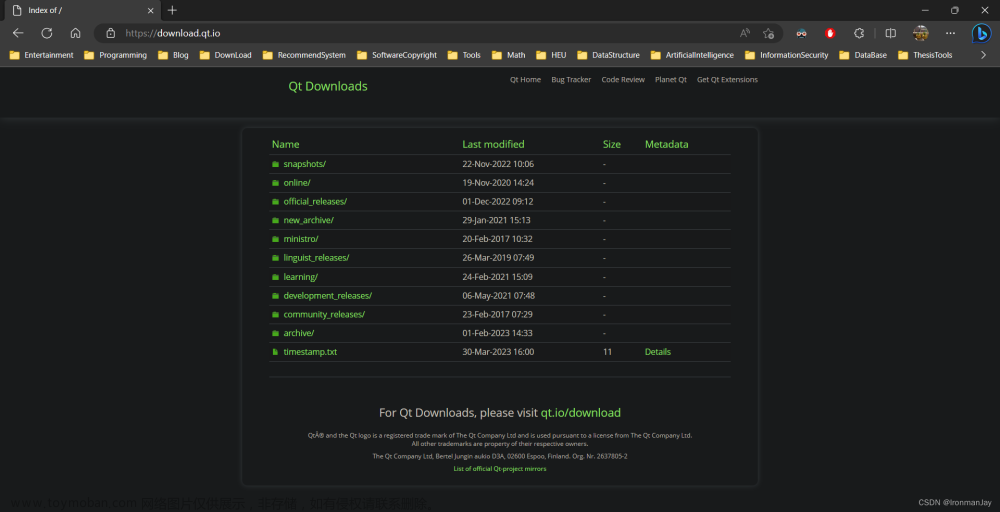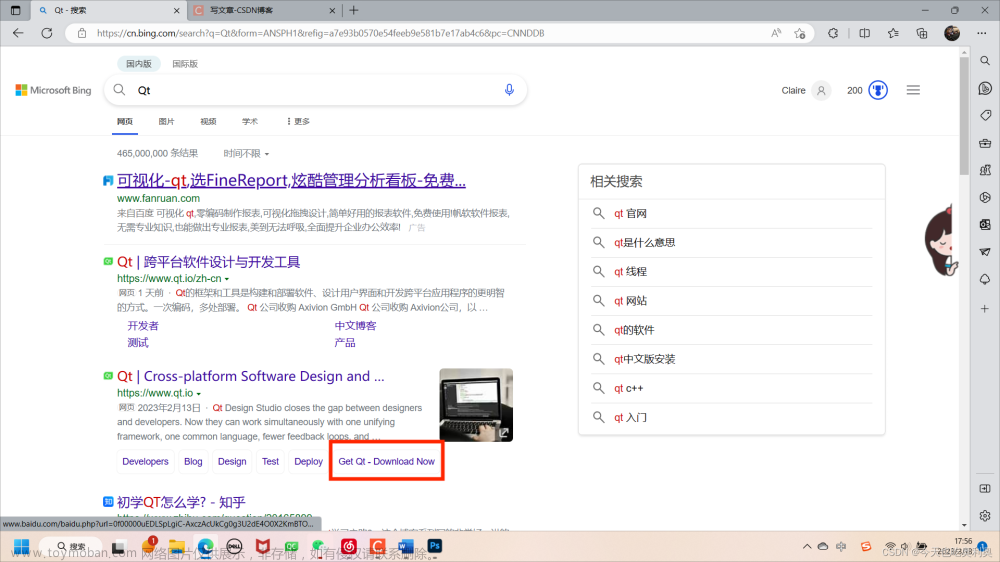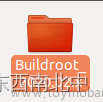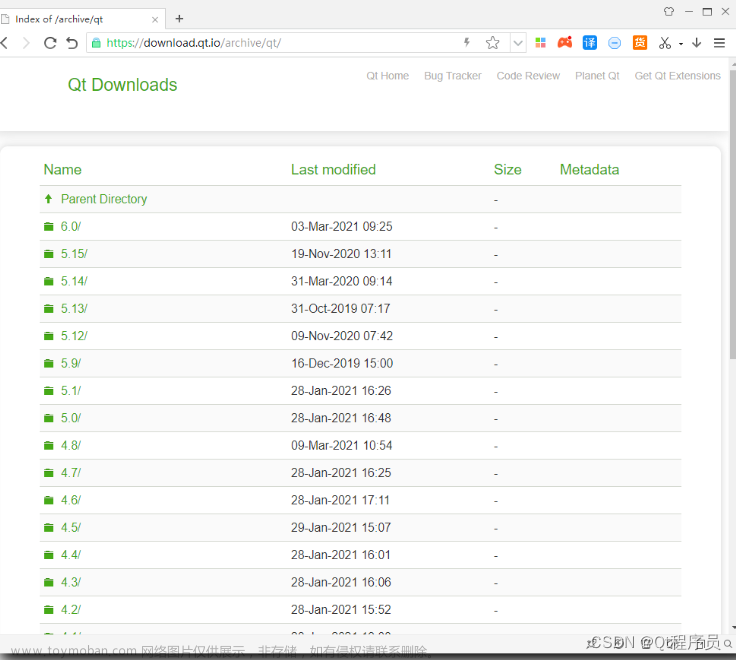官网地址:
http://download.qt.io/Qt 5.15之前的版本:
下载地址:https://download.qt.io/archive/qt/
Qt从5.15,在线安装器,安装Qt:
下载地址:https://download.qt.io/official_releases/online_installers/
https://mirrors.tuna.tsinghua.edu.cn/qt/official_releases/online_installers/qt-unified-windows-x64-online.exe国内镜像地址:
中国科学技术大学:http://mirrors.ustc.edu.cn/qtproject/
清华大学:https://mirrors.tuna.tsinghua.edu.cn/qt/
北京理工大学:http://mirror.bit.edu.cn/qtproject/
中国互联网络信息中心:https://mirrors.cnnic.cn/qt/推荐使用国内镜像的在线安装:
https://mirrors.tuna.tsinghua.edu.cn/qt/official_releases/online_installers/qt-unified-windows-x64-online.exe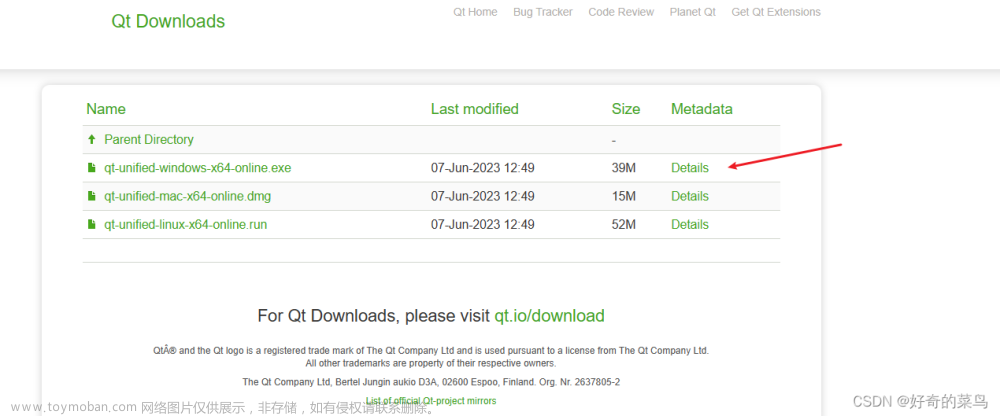
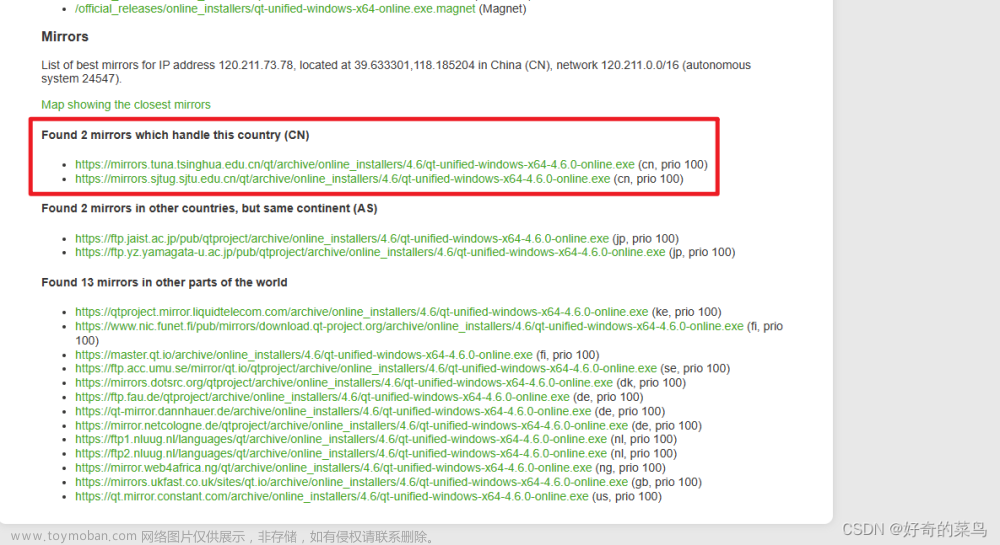 文章来源:https://www.toymoban.com/news/detail-576071.html
文章来源:https://www.toymoban.com/news/detail-576071.html
文章来源地址https://www.toymoban.com/news/detail-576071.html
https://mirrors.tuna.tsinghua.edu.cn/qt/archive/online_installers/4.6/qt-unified-windows-x64-4.6.0-online.exe
https://mirrors.sjtug.sjtu.edu.cn/qt/archive/online_installers/4.6/qt-unified-windows-x64-4.6.0-online.exe 到了这里,关于Qt下载(使用国内镜像)的文章就介绍完了。如果您还想了解更多内容,请在右上角搜索TOY模板网以前的文章或继续浏览下面的相关文章,希望大家以后多多支持TOY模板网!